वायरलेस AirPods की एक जोड़ी के लिए सबसे बड़ा नकारात्मक पक्ष यह है कि वे एकल चार्ज पर सीमित सुनने का समय प्रदान करते हैं। बैटरी स्तर कम होने पर एयरपॉड्स आपको यह बताने के लिए एक टोन बजाते हैं। लेकिन आप अपने AirPods के बैटरी स्तर को कनेक्ट किए गए iPhone, Apple Watch या Mac से भी देख सकते हैं।
जब आपके AirPods रस से बाहर निकल रहे हैं, तो उन्हें रिचार्ज करने के लिए चार्ज करने के मामले में पॉप करें। AirPods प्रो चार्जिंग मामले में पांच मिनट सुनने के समय का एक और घंटा प्रदान करता है, जबकि मानक AirPods के लिए पंद्रह मिनट आपको एक और तीन घंटे नेट करते हैं। लेकिन आपका चार्जिंग केस पावर से बाहर भी चल सकता है।
अपने AirPods और किसी भी कनेक्टेड डिवाइस पर चार्जिंग केस के लिए बैटरी स्तर की जाँच कैसे करें।
कैसे एक iPhone या iPad पर AirPods बैटरी की जांच करने के लिए
यदि आप अपने AirPods का उपयोग नहीं कर रहे हैं, तो बैटरी स्तर देखने का सबसे आसान तरीका है कि आप अपने iPhone या iPad के पास चार्जिंग केस खोलें। आपके डिवाइस की स्क्रीन के निचले भाग में एक अलर्ट दिखाई देता है जो आपके AirPods के बैटरी स्तर और आपके चार्जिंग केस को दर्शाता है।
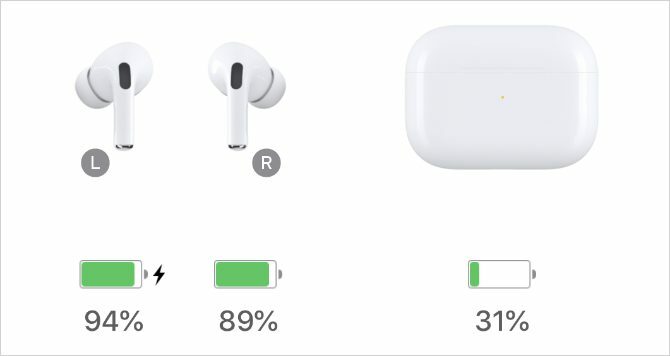
यदि कुछ नहीं होता है, तो सुनिश्चित करें कि आपका iPhone या iPad अनलॉक किया गया है और होम स्क्रीन पर, आपके AirPods चार्जिंग केस के बगल में है।
दुर्भाग्य से, यह केवल तभी काम करता है जब आपका कम से कम एक एयरपॉड केस में हो। जब आपके AirPods अलग हो जाते हैं - एक मामले में और एक आपके कान में - आपका iPhone या iPad आपको उनमें से प्रत्येक के लिए अलग-अलग बैटरी स्तर दिखाता है।
यदि आप अपने दोनों AirPods पहन रहे हैं, तो बैटरी जीवन की जाँच करें बैटरियों विजेट के बजाय।
बैटरियां विजेट के साथ AirPods बैटरी की जांच कैसे करें
IPhone या iPad पर होम स्क्रीन, लॉक स्क्रीन, या सूचना केंद्र से स्वाइप करने से आप टुडे व्यू में आ जाते हैं। की एक सीमा है आज के दृश्य पर उपलब्ध विगेट्स 10 सर्वश्रेष्ठ iPhone विजेट (और कैसे उन्हें अच्छा उपयोग करने के लिए)iPhone विजेट आपको एक नज़र में ऐप की जानकारी एक्सेस करने देते हैं और बेहद उपयोगी हो सकते हैं। यहाँ कुछ सबसे अच्छे iPhone विजेट हैं। अधिक पढ़ें , जिसमें आप अपने AirPods बैटरी स्तर की जाँच कर सकते हैं, एक बैटरियों विजेट सहित।
यदि आपके पास बैटरियों विजेट नहीं है, तो नीचे स्क्रॉल करें और टैप करें संपादित करें. फिर टैप करें जोड़ना के बगल में बटन बैटरियों विजेट और आप सूची में जहाँ भी चाहते हैं उसे खींचें।
इसे जोड़ने के बाद, बैटरी विजेट आपके AirPods के बैटरी स्तर के साथ-साथ आपके iPhone या iPad के बैटरी स्तर को दिखाता है। यदि आपके AirPods चार्ज कर रहे हैं, तो आप अपने चार्जिंग मामले का बैटरी स्तर भी देख सकते हैं।
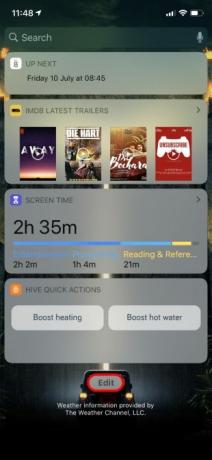
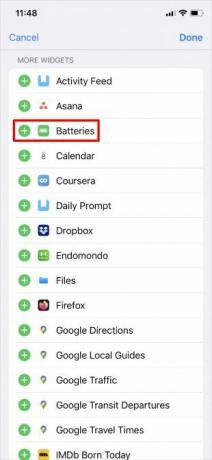
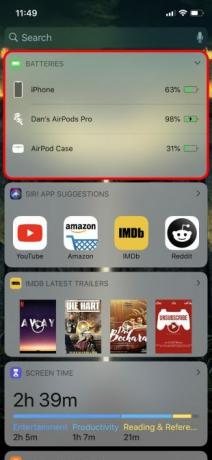
जब आपके दोनों AirPods चार्ज हो रहे हैं, तो आपको बैटरी के स्तर में बैटरी स्तर देखने के लिए केस खोलने की आवश्यकता है।
Apple वॉच पर AirPods की बैटरी कैसे चेक करें
नियंत्रण केंद्र से अपने AirPods बैटरी स्तर की जांच करने के लिए आप अपने Apple वॉच का उपयोग कर सकते हैं। Apple वॉच कंट्रोल सेंटर को खोलने के लिए आपको बस इतना करना है, फिर टैप करें बैटरी आइकन, जो एक बड़े प्रतिशत की तरह दिखता है।
निम्न स्क्रीन पर, आपकी Apple वॉच आपको आपके Apple वॉच और आपके कनेक्टेड AirPods के लिए बैटरी स्तर दिखाती है। यदि आपके AirPods खुले मामले में हैं, तो आप इस स्क्रीन से अपने चार्जिंग मामले का बैटरी स्तर भी देख सकते हैं।
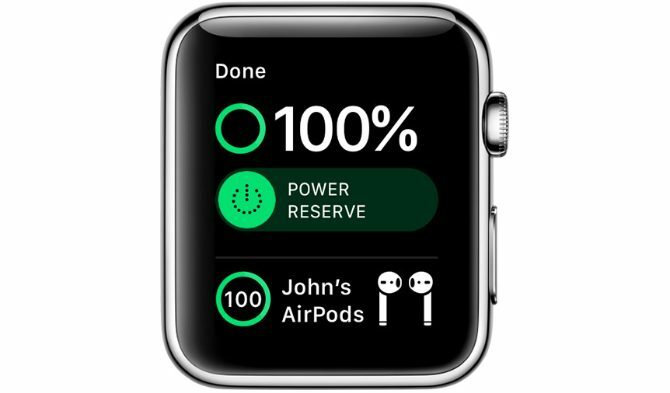
कैसे एक मैक पर AirPods बैटरी की जांच करने के लिए
AirPods मैक के साथ युग्मित करने के लिए ब्लूटूथ का उपयोग करें कैसे अपने मैक और जोड़ी नए उपकरणों पर ब्लूटूथ चालू करने के लिएअपने मैक, जोड़ी और कनेक्ट डिवाइस पर ब्लूटूथ को कैसे चालू करें, और इस उपयोगी तकनीक को मास्टर करें। अधिक पढ़ें , जिसका मतलब है कि आपको बैटरी स्तर की जांच करने के लिए ब्लूटूथ मेनू खोलने की आवश्यकता है। ऐसा करने के लिए, पर क्लिक करें ब्लूटूथ मेनू बार में आइकन, फिर बैटरी प्रतिशत प्रकट करने के लिए अपने AirPods पर कर्सर घुमाएं। यदि आपको यह आइकन दिखाई नहीं देता है, तो सिर पर सिस्टम वरीयताएँ> ब्लूटूथ बजाय।
एक मैक हमेशा प्रत्येक एयरपॉड के लिए अलग-अलग बैटरी स्तर दिखाता है। हालाँकि, आपको मामले में कम से कम एक AirPod को वापस करने और अपने चार्जिंग केस की बैटरी के स्तर को देखने के लिए खुला छोड़ने की आवश्यकता है।
कभी-कभी, बैटरी रीडिंग को अपडेट करने के लिए ब्लूटूथ मेनू में कुछ समय लगता है। ताज़ा करने के लिए, डिस्कनेक्ट अपने AirPods, तब जुडिये उन्हें दोबारा।
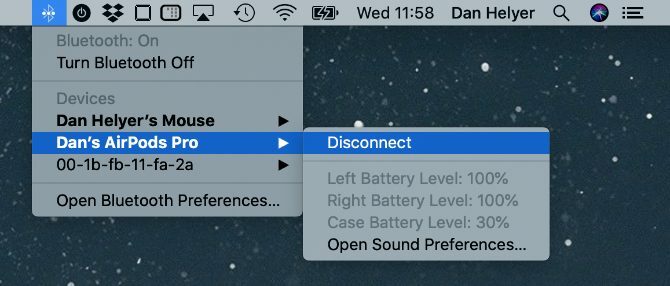
किसी भी डिवाइस पर अपने AirPods बैटरी की जांच करने के लिए सिरी से पूछें
कोई फर्क नहीं पड़ता कि आप किस Apple डिवाइस का उपयोग कर रहे हैं, आप सिरी को आपके लिए अपने AirPods की बैटरी की जांच करने के लिए भी कह सकते हैं। यह विशेष रूप से उपयोगी है यदि आप अपनी डिवाइस स्क्रीन को नहीं देख रहे हैं, लेकिन आप स्वयं AirPods का उपयोग करके सिरी तक पहुँच सकते हैं।
एक iPhone या iPad पर, "अरे सिरी" कहें या दबाएं और दबाए रखें पक्ष बटन (या घर बटन अगर आपके iPhone में एक है)। Apple वॉच पर, "अरे सिरी" या राइज़ टू स्पीक का उपयोग करें। और एक मैक पर, दबाकर रखें सीएमडी + स्पेस.
फिर सिरी से पूछें "मेरे एयरपॉड्स बैटरी स्तर की जांच करें" और व्यक्तिगत सहायक आपके एयरपॉड्स के लिए बैटरी स्तर पढ़ेगा। यदि आपका एक या अधिक AirPods खुले मामले में है, तो सिरी आपको आपके चार्जिंग मामले का बैटरी स्तर भी बताएगा।
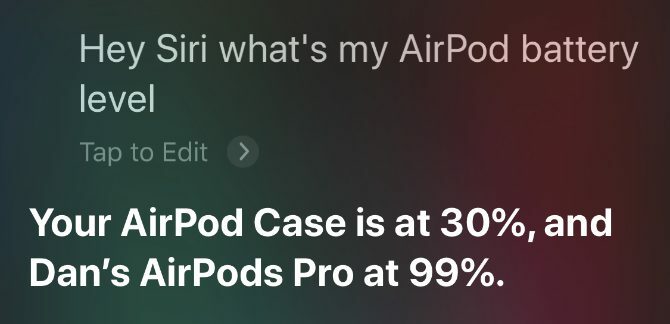
यदि आप अपने AirPods का उपयोग Apple टीवी के साथ करते हैं, तो सिरी पूछकर बैटरी स्तर की जांच करने का एकमात्र तरीका है। दबाकर रखें माइक्रोफ़ोन ऐसा करने के लिए सिरी रिमोट पर बटन।
एंड्रॉइड या विंडोज पर एयरपॉड बैटरी की जांच कैसे करें
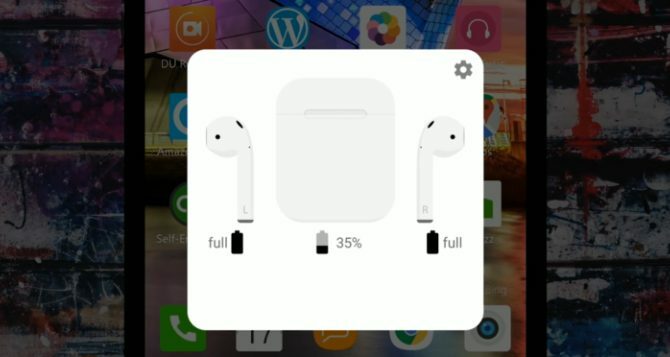
AirPods Apple डिवाइस के साथ सबसे अच्छा काम करते हैं, लेकिन आप इन्हें ब्लूटूथ से कनेक्ट करके किसी भी डिवाइस के साथ इस्तेमाल कर सकते हैं। दुर्भाग्य से, जब आप AirPods को एक एंड्रॉइड स्मार्टफोन से कनेक्ट करते हैं, तो आपको बैटरी स्तर की जांच करने के लिए तीसरे पक्ष के एप्लिकेशन का उपयोग करना होगा। और जब आप विंडोज पीसी से कनेक्ट करते हैं, तो बैटरी स्तर की जांच करने का कोई तरीका नहीं है।
एंड्रॉइड उपयोगकर्ताओं के लिए, बैटरी स्तर की जांच के लिए कई तृतीय-पक्ष एप्लिकेशन उपलब्ध हैं, लेकिन सबसे लोकप्रिय विकल्प एयरबेटी है। जब आप ऐप खोलते हैं तो यह मुफ्त ऐप आपके AirPods की बैटरी स्तर दिखाता है। या जब भी आप अपना AirPods चार्जिंग केस खोलते हैं तो आप बैटरी नोटिफिकेशन प्राप्त करने के लिए प्रो संस्करण में अपग्रेड कर सकते हैं।
डाउनलोड: के लिए एयरबैटरी एंड्रॉयड (नि: शुल्क, उपलब्ध प्रीमियम संस्करण)
बिना पेयर डिवाइस के AirPods की बैटरी कैसे चेक करें
जब आप अपने AirPods को घर से बाहर जाने के रास्ते पर पकड़ते हैं, तो इससे पहले कि आप अपने रास्ते पर जाएं बैटरी स्तर की जांच करें। लेकिन हाथ पर एक युग्मित डिवाइस के बिना, आपको बैटरी जीवन का एक मोटा विचार प्राप्त करने के लिए चार्जिंग स्थिति पर स्थिति प्रकाश का उपयोग करने की आवश्यकता है।
स्थिति को हल्का बनाने के लिए अपने AirPods चार्जिंग केस को खोलें। यह प्रकाश आपके एयरपॉड्स मामले के सामने (या पुराने मामलों पर ढक्कन के नीचे) पर दिखाई देता है। यदि आपके AirPods मामले में हैं, तो प्रकाश आपके AirPods के बैटरी स्तर को दर्शाता है। इसके विपरीत, यदि आपका चार्जिंग केस खाली है, तो प्रकाश केस के बैटरी स्तर को ही दर्शाता है।

एक हरे रंग की रोशनी का मतलब है कि आपके AirPods पूरी तरह से चार्ज हैं, या आपके चार्जिंग केस में पूरी तरह से चार्ज करने के लिए पर्याप्त बैटरी है। एक एम्बर प्रकाश का मतलब है कि एक पूर्ण प्रभार से कम शेष है। अन्य रंगों का मतलब हो सकता है कि कोई है अपने AirPods के साथ समस्या 8 आम Apple AirPods समस्याएं और उन्हें कैसे ठीक करेंक्या आपके Apple AirPods काम नहीं कर रहे हैं? चाहे आप कनेक्ट नहीं कर सकते, वे कट आउट हैं, या खराब ऑडियो है, यहाँ सामान्य मुद्दे और सुधार हैं। अधिक पढ़ें .
बेशक, अगर आपके AirPods पूरी तरह से चार्ज नहीं हुए हैं, लेकिन आपका चार्जिंग केस हरे रंग का है, तो आपको एयरपॉड को चार्ज करने के लिए रखने की ज़रूरत है।
और जानें एयरपॉड्स टिप्स एंड ट्रिक्स
AirPods और AirPods Pro तेजी से Apple के सबसे लोकप्रिय उत्पादों में से कुछ बन गए, और अब आप जानते हैं कि बैटरी पर नज़र कैसे रखें। IPhone के साथ उनका उपयोग करना उल्लेखनीय रूप से आसान है, लेकिन वे कुछ उन्नत तरकीबें पेश करते हैं जिनके बारे में आप शायद नहीं जानते होंगे।
ये आपको नाम को अनुकूलित करने, अपने खोए हुए AirPods को खोजने, डबल-टैप फ़ंक्शन को बदलने और बहुत कुछ करने देते हैं। सभी के हमारे ठहरने की जाँच करें सबसे अच्छा AirPods युक्तियाँ अधिकतम आनंद के लिए 8 एप्पल एयरपॉड्स टिप्सअपने Apple AirPods से अधिक प्राप्त करना चाहते हैं? ये टिप्स आपको AirPods को कस्टमाइज़ करने और अधिक आनंद लेने में मदद करेंगे। अधिक पढ़ें Apple के वायरलेस ईयरबड्स का उपयोग करने के बारे में जानने के लिए सब कुछ जानने के लिए।
संबद्ध प्रकटीकरण: हमारे द्वारा सुझाए गए उत्पादों को खरीदने से, आप साइट को जीवित रखने में मदद करते हैं। अधिक पढ़ें.
दान लोगों को अपनी तकनीक का अधिकतम लाभ उठाने में मदद करने के लिए ट्यूटोरियल और समस्या निवारण गाइड लिखता है। लेखक बनने से पहले, उन्होंने साउंड टेक्नोलॉजी में बीएससी अर्जित किया, एक एप्पल स्टोर में मरम्मत की देखरेख की, और यहां तक कि चीन के एक प्राथमिक स्कूल में अंग्रेजी भी पढ़ाई।

